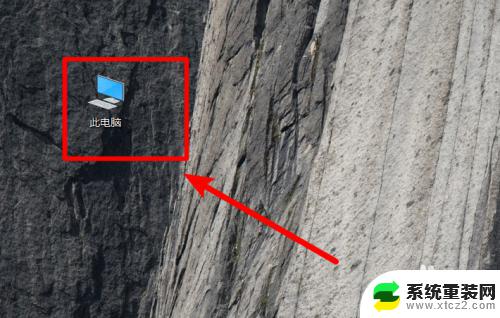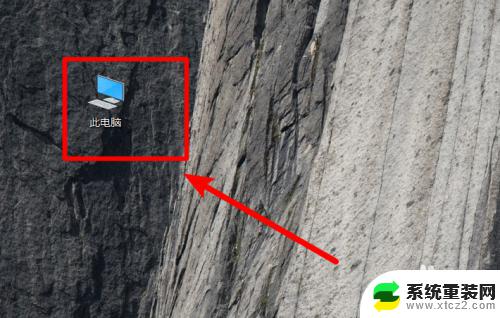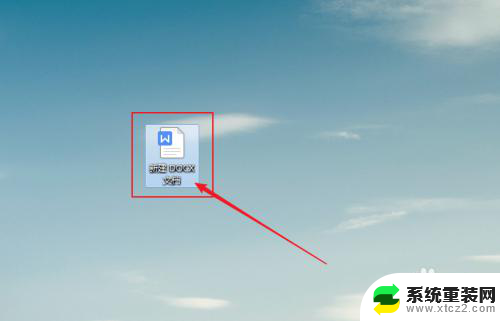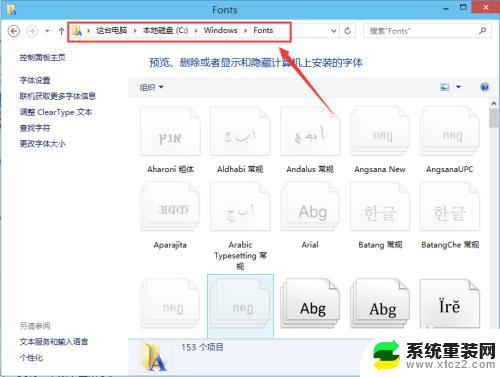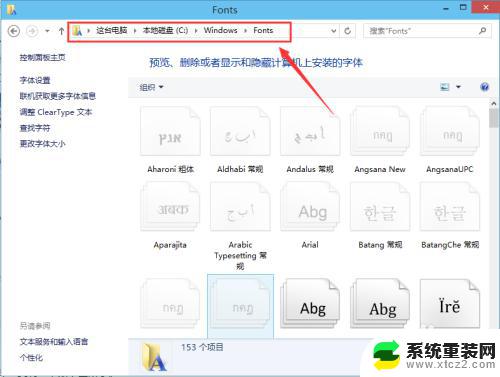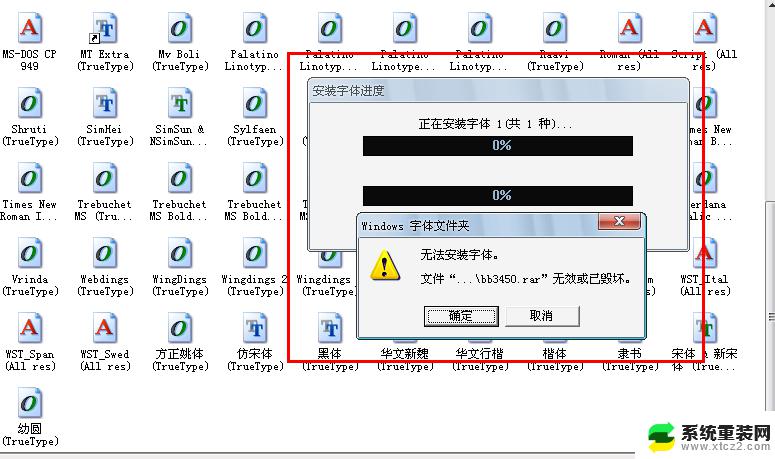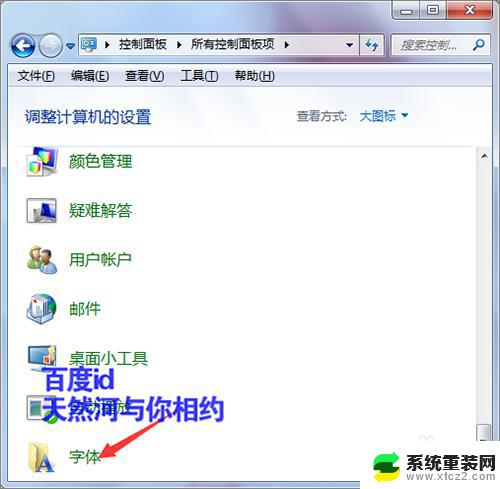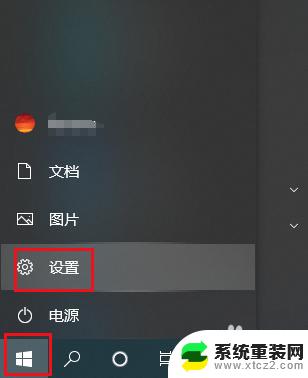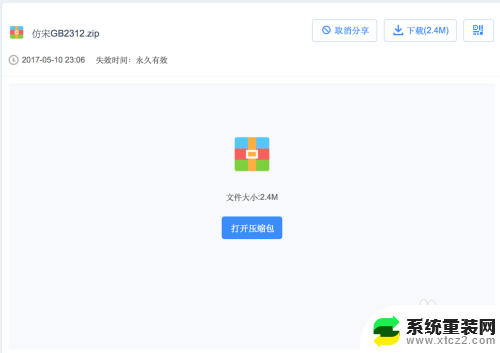win10字体装在哪里 win10字体在哪个文件夹添加安装
更新时间:2023-10-08 15:58:47作者:xtyang
win10字体装在哪里,随着科技的不断发展,Windows 10操作系统成为了许多人使用的首选,而在使用过程中,我们经常会遇到需要安装字体的情况。Win10字体究竟装在哪里呢?在Win10系统中,字体文件存放在一个特定的文件夹中,方便用户进行添加和安装。这个文件夹又在哪里呢?让我们一起来揭开这个谜底,探索Win10字体的安装之道。
具体步骤:
1.打开电脑进入系统后,点击此电脑的图标进入。
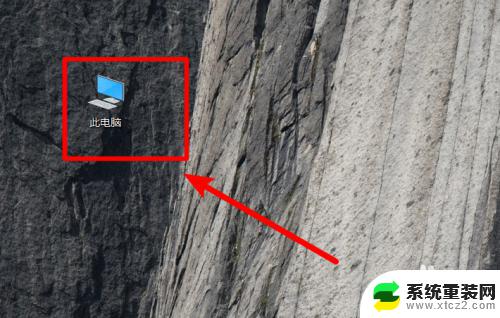
2.进入后,依次点击C:\Windows\Fonts。在fonts文件夹中就可以看到win10电脑安装的字体。
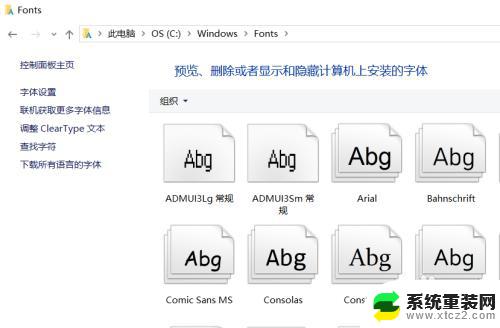
3.如果需要安装新的字体,可以双击字体文件进入。
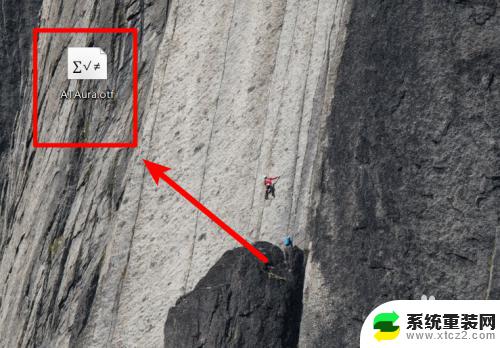
4.进入后,点击字体界面的安装的选项。
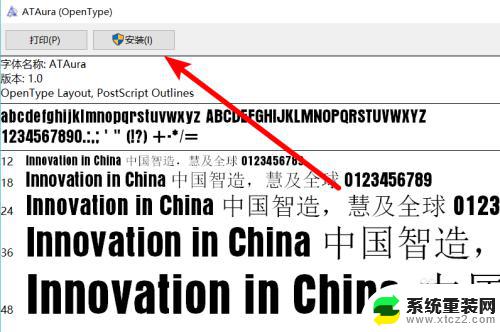
5.点击后,页面会出现安装进度,等待安装完成即可。
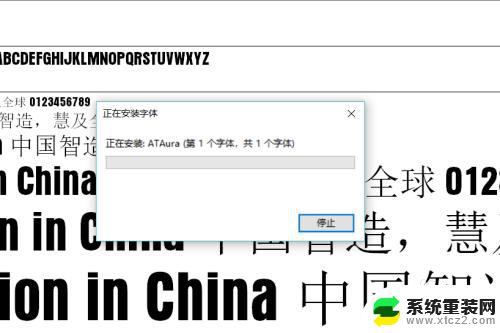
6.同时,也可以将字体文件直接拖动到fonts文件夹中,也可以完成字体的安装。
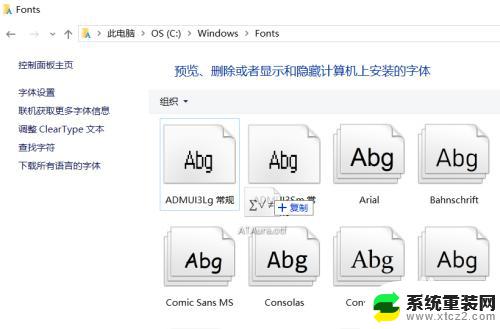
以上就是win10字体的安装位置,如果您遇到了这种情况,可以按照本文所述的方法进行解决,希望这篇文章能够帮到您。